在應用程式中,你可以與助理討論搜尋結果和上傳的內容。透過自然語言對話,Google 助理可以提供摘要及回答問題。

當你提問時,助理會根據找到的資訊提供摘要。接著,您可以提出後續問題,根據應用程式搜尋的資料修正答案並取得詳細資料。你也可以上傳檔案供助理分析,或在提示中提及特定使用者和文件,提供自己的背景資訊。
提問及查看來源
如要與助理對話及查看支援來源,請按照下列步驟操作:
在對話方塊中輸入問題。系統會根據搜尋結果自動提供摘要。
提出後續問題,進一步瞭解答案。
如要瞭解模型如何處理查詢和提示,請按一下「顯示思考過程」。
如要查看 Google 助理使用的資料來源,請按一下回覆內容結尾的「來源」。
將游標懸停在列出的來源上,即可醒目顯示該來源支援的結果部分。
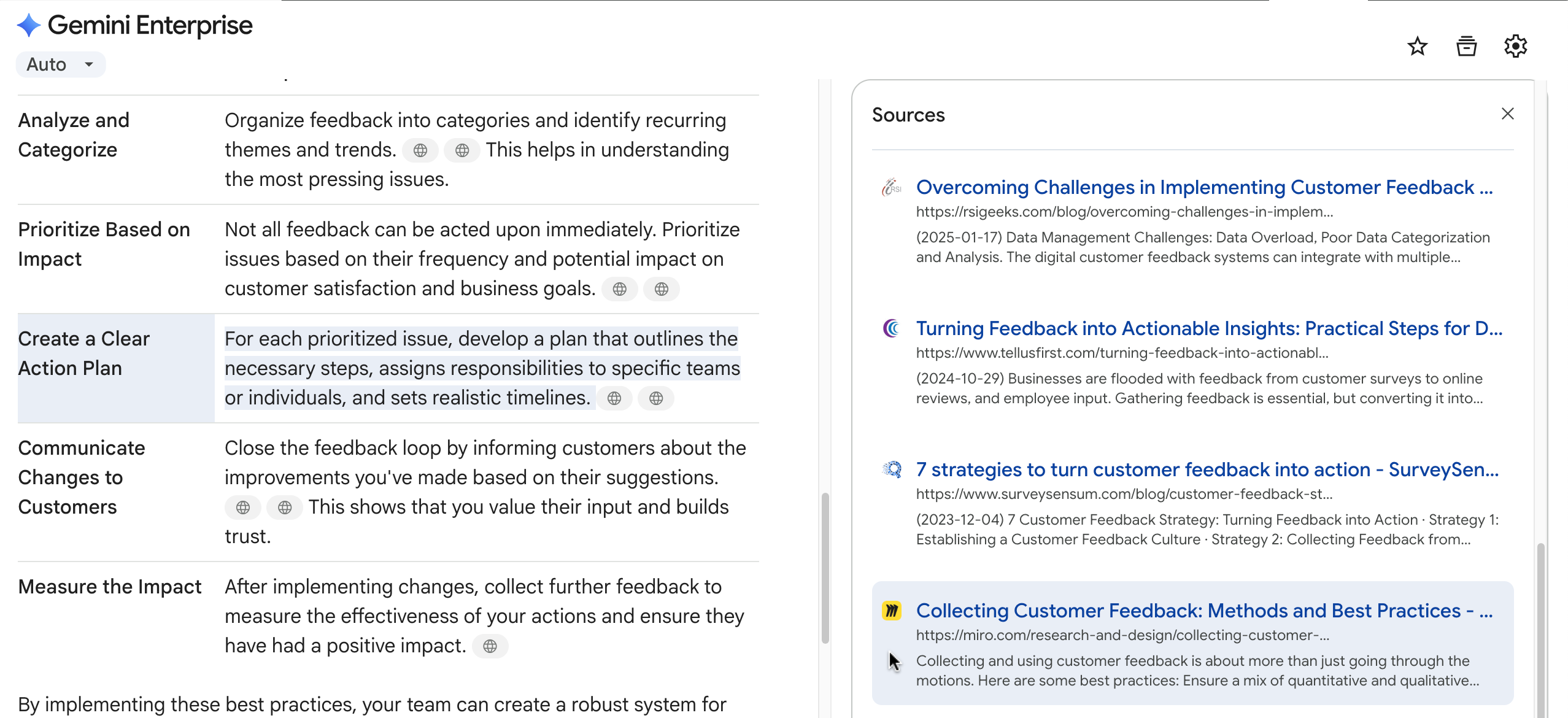
查看回覆的支援來源
如要瞭解可以詢問哪些問題,請按照下列步驟操作:
按一下即時通訊方塊下方的其中一個提示建議,例如「幫我寫」。畫面上會顯示特定提示清單。
點選其中一個特定提示,例如「幫我寫一篇網誌文章,詢問我想要的主題和用途,即可使用該提示詞開始新對話。
上傳檔案並討論內容
助理可以分析您上傳的檔案,例如 PDF、圖片和影片。你也可以從已連結的 Google 雲端硬碟或 Microsoft OneDrive 商務版帳戶新增檔案。
如要與 AI 討論上傳的內容,請按照下列步驟操作:
在對話方塊中,按一下 圖示。
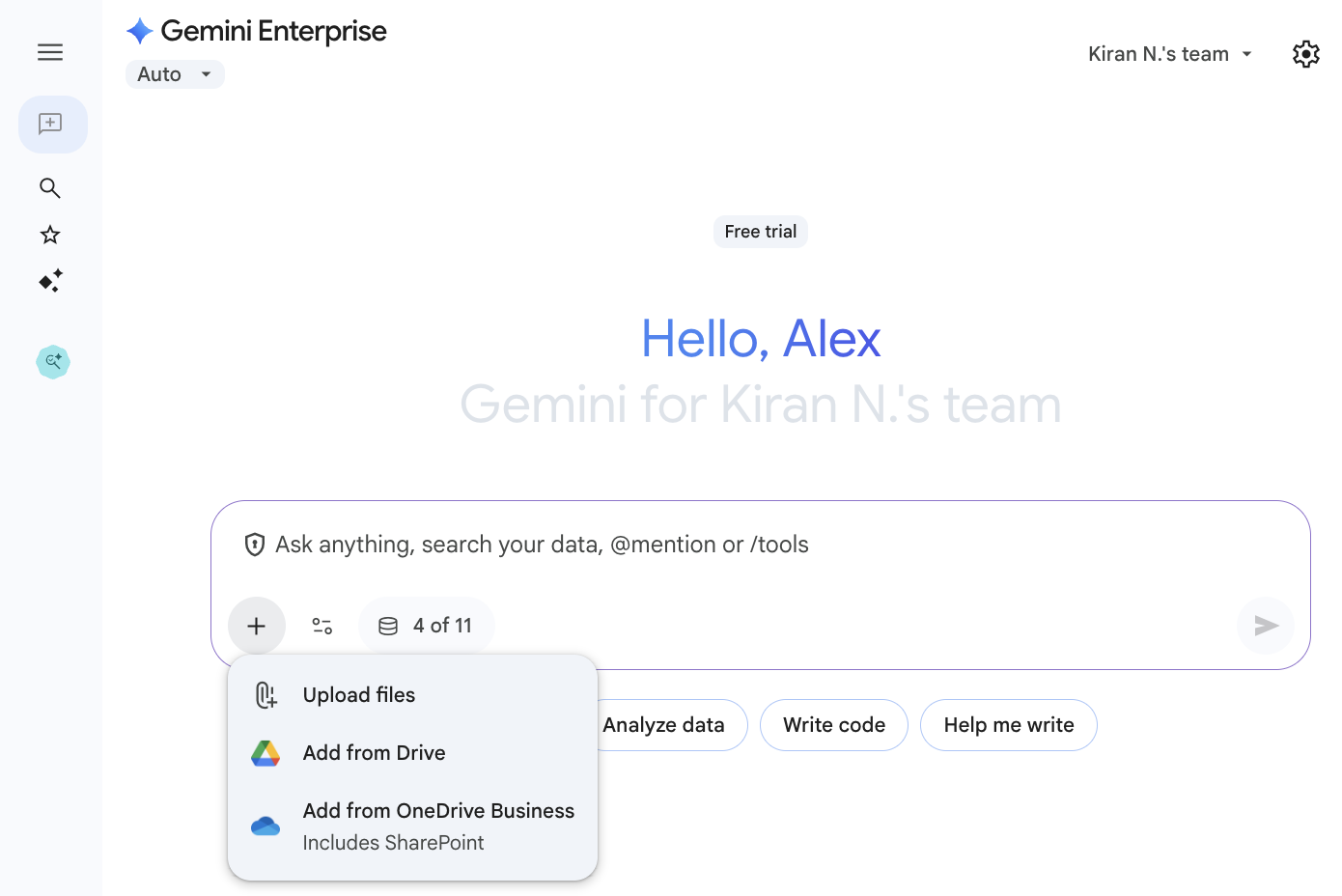
將檔案上傳至助理 將一或多個檔案上傳至助理。
在對話方塊中輸入提示或查詢。
檔案格式和大小限制
下表列出可上傳至助理的檔案格式和大小限制:
| 檔案類型 | 說明 |
|---|---|
| 圖片 |
|
| 文件 |
|
| 影片 |
|
| 音訊 |
|
使用提及功能新增背景資訊
在與 Google 助理的對話中,只要在對話方塊中輸入 @,即可提及代理程式、人員或上傳的檔案。
如要在對話中新增服務專員、使用者或檔案,請按照下列步驟操作:
輸入「
@」。Gemini Enterprise 會開啟建議的代理程式、人員和檔案清單,供您選取。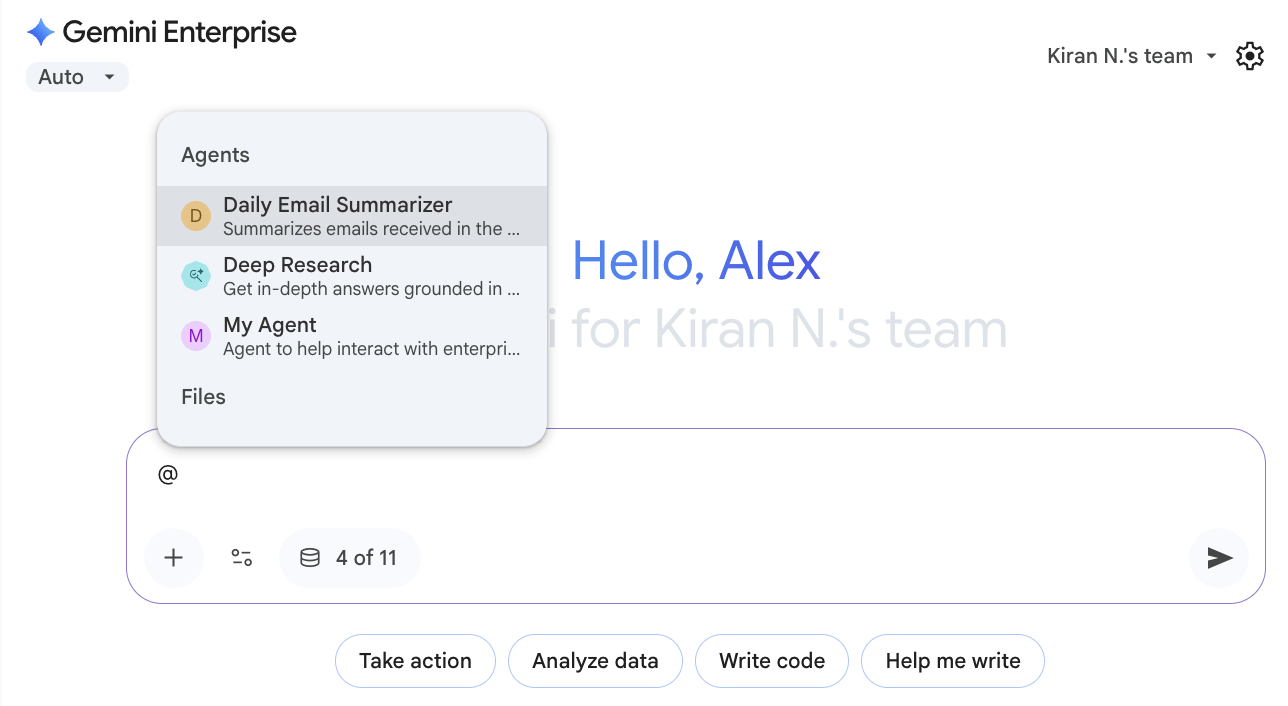
在即時通訊中提及服務專員、使用者或檔案 繼續輸入即可篩選建議,或從清單中選取建議。
在提示中提及某人後,只要將游標懸停在對方的名稱上,即可查看更多相關資訊。
限制
使用助理時,如果資料來源屬於下列類型,就會受到以下限制:
| 資料來源 | 限制 |
|---|---|
| Microsoft Outlook |
系統不支援下列搜尋查詢:
|
| Microsoft OneDrive | 系統不支援要求列出目錄中項目的查詢。 |
| Microsoft SharePoint | 系統不支援要求列出目錄中項目的查詢。 |

